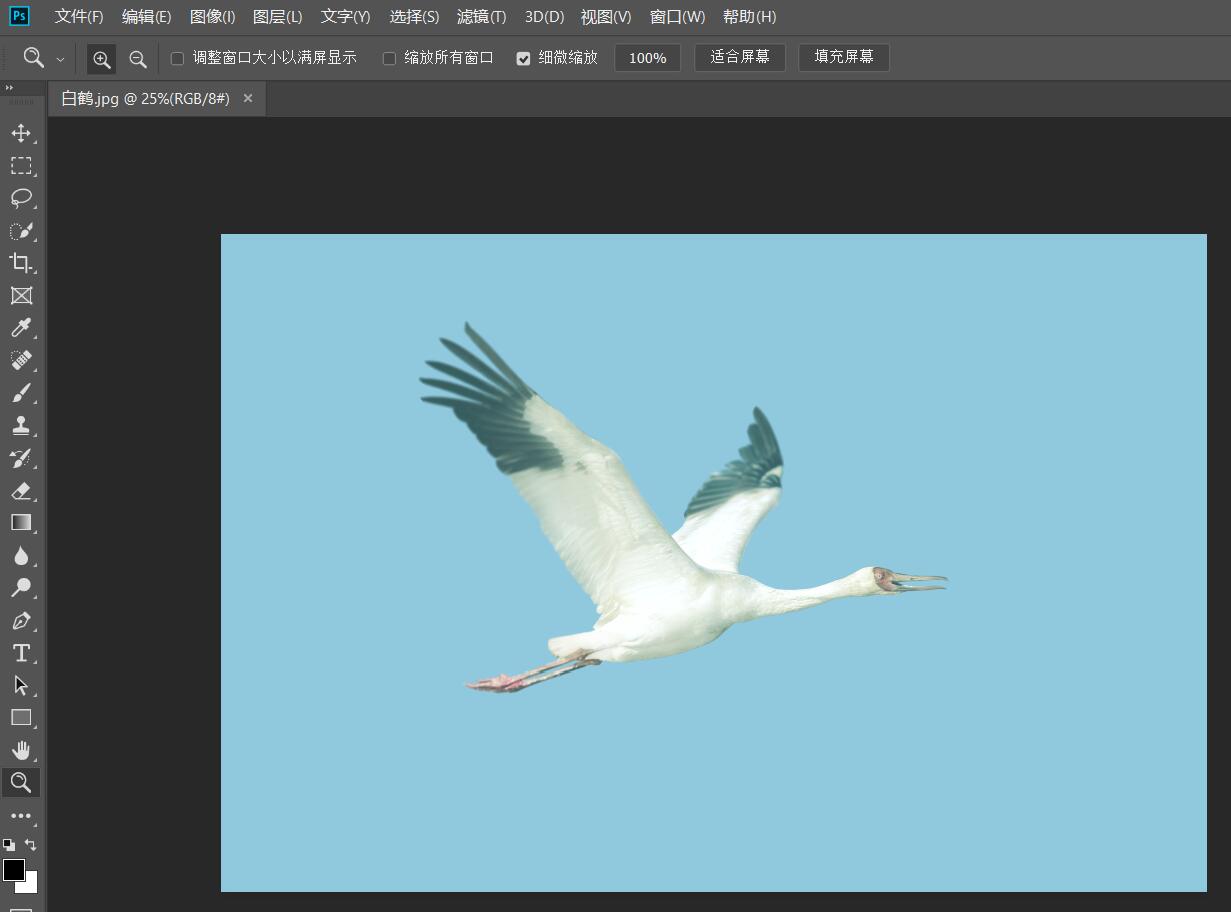内容提要:ps图片上出现网格怎么去掉,小问题,通过视图操作,可以解决photoshop打开图片有网格的问题,关闭网格显示即可。

今天PS学习QQ群(群号:279774068),有小伙伴询问:ps图片上出现网格怎么去掉。
就像下面,小编截图的PS界面这样的:
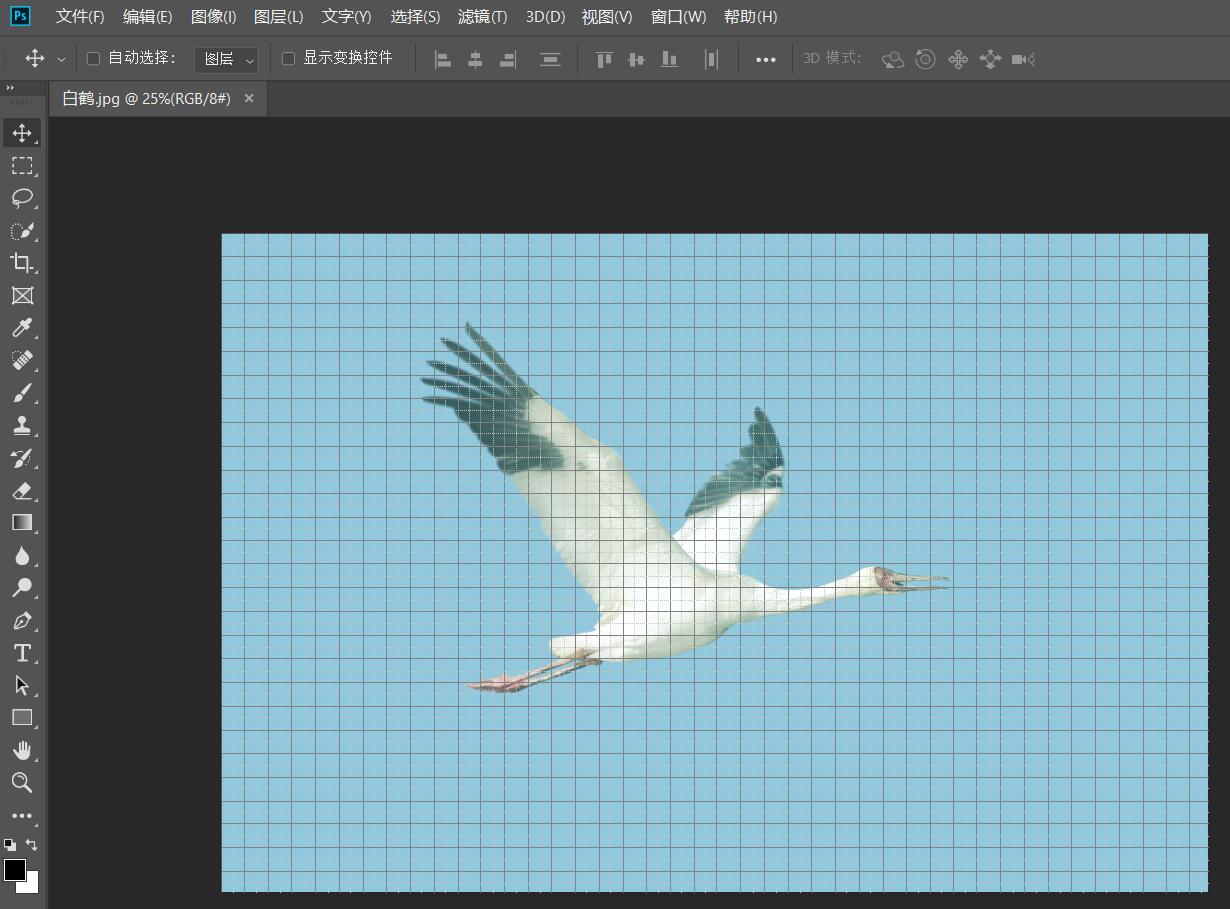
ps图片上出现网格怎么去掉呢?很简单,打开PS,点击菜单中“视图”——“显示”——“网格”,把它前面的对勾去掉,重新启动PS就不会再自动显示网格了。
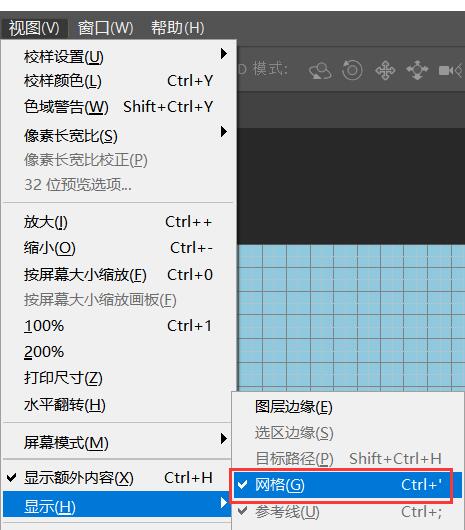
相反操作:ps网格线怎么调出来,聪明的你一定知道答案了。单击“视图——显示——网格”,又可以显示网格线。再次单击是ps取消网格线,反复单击进行切换。